В Creatio вы можете настраивать и обучать модели машинного обучения, чтобы выполнять прогнозирование значений заданных числовых полей. Прогноз основывается на данных текущей записи, для которой необходимо определить значение числового поля, а также ранее обработанных записей. К примеру, вы можете настроить прогноз бюджета лида в зависимости от потребности клиента, размера его компании, страны и отрасли.
1. Добавить новую модель
Чтобы создать модель прогнозирования значения числового поля:
- В рабочем месте Студия откройте раздел Модели машинного обучения.
- Нажмите кнопку Добавить модель — > Прогнозирование числового поля.
- Заполните мини-карточку создания модели (Рис. 1):
-
Название — введите название модели, по которому ее будет легко найти в реестре раздела Модели машинного обучения и при настройке бизнес-процесса с элементом Прогнозирование данных.
-
Тип — тип модели машинного обучения. В данном примере — “Прогнозирование числового поля”. Поле заполняется автоматически при выборе типа модели на предыдущем шаге.
-
Объект — выберите объект, по записям которого будет выполняться прогнозирование, в данном примере — “Лид”.
Рис. 1 — Мини-карточка создания модели прогнозирования значения числового поля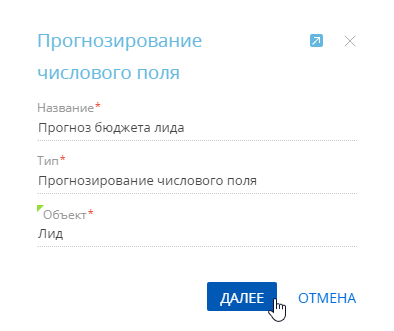
-
- Сохраните мини-карточку и перейдите к настройке параметров модели прогнозирования значений числового поля по кнопке Далее.
2. Настроить параметры модели
После заполнения обязательных полей укажите параметры модели:
- Какое значение необходимо прогнозировать? — выберите поле, для которого будет выполняться прогнозирование значения. Например, для прогнозирования бюджета лида выберите из списка поле Бюджет. В списке представлены все числовые поля, которые есть на странице указанного объекта.
- От каких колонок зависит прогнозируемое значение? — выберите “Колонку объекта” или “Связанную колонку”, чтобы добавить колонки, которые будут использоваться системой для определения алгоритмов поведения, связанных с прогнозируемым полем. Например, если бюджет лида зависит от потребности клиента, количества сотрудников, страны и отрасли, то выберите колонки объекта Тип потребности, Количество сотрудников, Страна и Отрасль. Система изучит значения этих колонок в исторических записях и их соотношение со значениями колонки Бюджет.
-
Какие записи должны попасть в обучающую выборку? — настройте фильтр, на основании которого система будет отбирать записи для обучения моделей. В нашем примере необходимо выбрать только те записи, в которых указан бюджет лида. Для этого установите следующий фильтр: “Бюджет заполнено”.
Вы можете не указывать условия фильтрации. В этом случае для обучения будут использоваться все записи.
- В какую колонку сохранять результат прогнозирования? — укажите, где в системе будет сохраняться результат прогноза. Обычно прогнозное значение сохраняется в колонку, значение которой требовалось предсказать. Если вы не хотите, чтобы система изменяла значение прогнозируемой колонки, то укажите другую колонку для сохранения прогноза.
-
Настройка автоматического обучения модели — перетяните ползунок вправо, чтобы задать параметры автоматического переобучения модели на основании обновленных исторических данных.
-
В поле Переобучать через, дней укажите длительность перерыва между обучениями модели. По истечении указанного количества дней модель будет отправлена на переобучение с использованием исторических данных, которые соответствуют настроенным фильтрам. Первое обучение модели проводится по нажатию кнопки Обучить модель. Если вы не хотите переобучать модель, то оставьте поле незаполненным или введите “0”.
-
В поле Нижний порог допустимого качества укажите наименьшее допустимое значение точности прогноза. При первом обучении модели это значение определит точность прогноза, по достижении которой экземпляры модели могут применяться для работы в системе. Экземпляры, не достигшие нижнего порога допустимого качества, системой не используются. Рекомендуется указывать нижний порог допустимого качества более 0,5. Точность прогноза варьируется от 0,00 до 1,00, где 1,00 — это максимально точный прогноз, а 0,00 — наименее точный. Точность прогноза рассчитывается как отношение количества правильно спрогнозированных значений к общему количеству исторических данных, на которых проводилось обучение. Подробно о механизме расчета точности прогнозов читайте в документации Google.
-
- В группе полей Настройка фонового обновления результатов прогнозирования перетащите вправо ползунок, если вы хотите, чтобы для всех записей ежедневно в заданное время выполнялось обновление результатов прогнозирования (Рис. 2). Если необходимо обновлять только избранные записи, настройте условия фильтра.
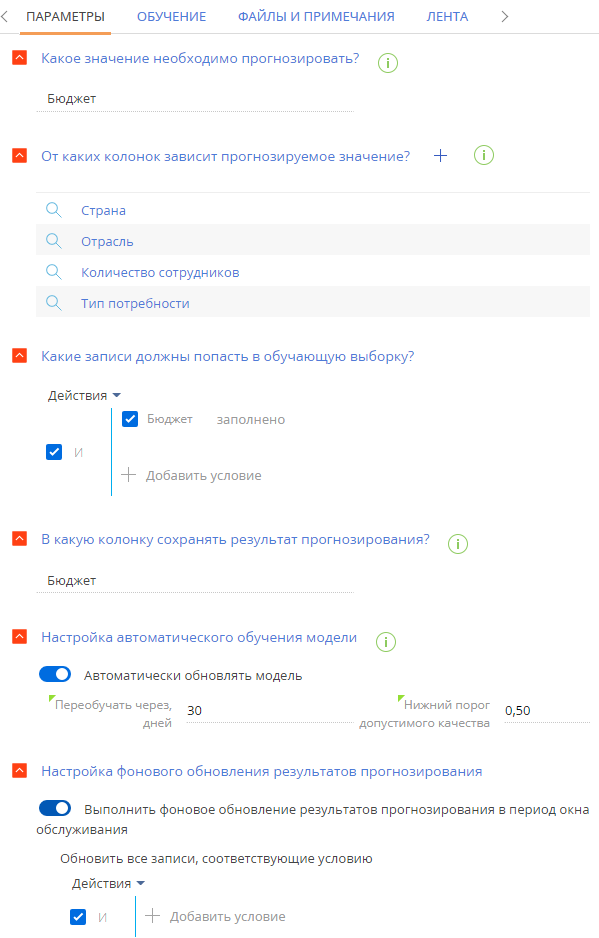
3. Добавить расширенные настройки
Перейдите на вкладку Расширенные настройки, если вы хотите указать дополнительные параметры модели прогнозирования. Заполните поля аналогично тому, как это описано в настройках для модели прогнозирования справочного поля (Рис. 3) и нажмите кнопку Сохранить. Для начала обучения модели прогнозирования значений числовых полей нажмите кнопку Обучить модель.
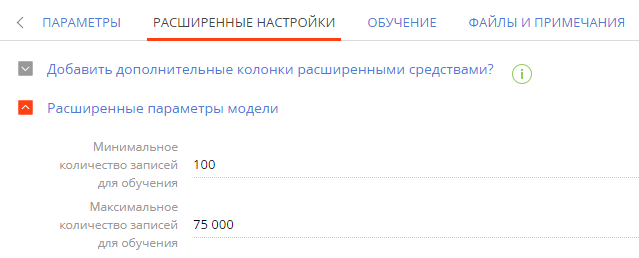
Результат прогнозирования
В результате в Creatio будет создана новая модель.
Если вы настроили пакетное прогнозирование данных, то прогноз будет обновляться ежедневно в заданное время для всех выбранных записей без необходимости настройки бизнес-процесса.
Чтобы самостоятельно определять время запуска и количество записей, для которых необходимо выполнить прогнозирование, необходимо настроить бизнес-процесс с элементом Прогнозировать данные . При запуске процесса будет осуществляться прогнозирование и заполнение целевых полей для выбранных записей. Подробнее: Настроить процесс прогнозирования.
В нашем примере модель прогнозирования бюджета лида проанализирует значения колонок Тип потребности, Количество сотрудников, Страна и Отрасль лидов, у которых заполнена колонка Бюджет. Чем больше исторических данных используется для обучения модели, тем выше точность прогноза.
Когда будет получен экземпляр модели с точностью прогноза, равной или превышающей нижний порог допустимого качества, в разделе будет доступно прогнозирование бюджета лида на основании данных полей Тип потребности, Количество сотрудников, Страна и Отрасль.